Windows 10
Cách bỏ màn hình đăng nhập trong Windows 10
Có rất nhiều cách để tùy chỉnh Windows 10 , một trong số đó là bỏ màn hình khóa. Mặc dù màn hình khóa Windows 10 có một số hình ảnh đẹp, tuy nhiên, một số người thấy cảm nhận thấy không dễ chịu và muốn ngay lập tức truy cập ngay vào màn hình sau khi khởi động máy tính.
Bài viết này sẽ hướng dẫn cách bỏ màn hình đăng nhập trong Windows 10. Tuy nhiên, để có như vậy, bạn sẽ rất cần phải chỉnh sửa Registry của Windows. Do đó, nếu chưa bao giờ chỉnh sửa Registry của Windows trước đó, nên sao lưu trước lúc bỏ màn hình đăng nhập.
Bước 1: Truy cập Registry Editor bằng cách nhập Regedit vào thanh tìm kiếm hoặc Cortana.
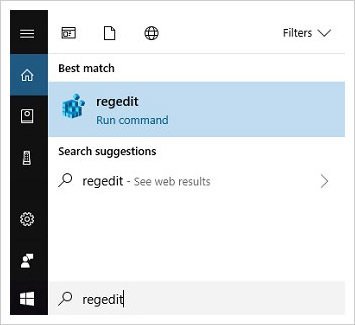
Bước 2: Trong thanh địa chỉ của Registry Editor, gõ dòng sau:
ComputerHKEY_LOCAL_MACHINESOFTWAREPoliciesMicrosoftWindows

Bước 3 : Sau đó, click chuột phải vào khoảng trống và tạo một New Key . Key sẽ được đặt tên là ” Personalization “.
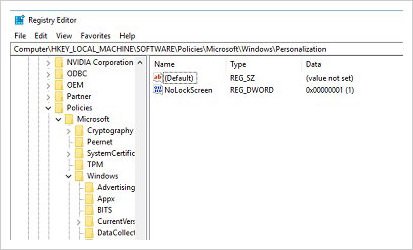
Bước 4: Trong Key này, tạo một DWORD mới và gọi nó là ” NoLockScreen “. Sau khi hoàn tất, thiết lập giá trị của NoLockScreen thành ” 1 “.

Sau khi hoàn tất, khởi động lại máy tính để kiểm tra các thiết lập mới. Nếu thực hiện đúng, Windows 10 sẽ tự động hiện thị màn hình đăng nhập khi khởi động lại. Nếu đã vô hiệu hóa đòi hỏi nhập mật khẩu để truy cập vào Windows 10, bạn sẽ ngay lập tức truy cập vào desktop.
Trong trường hợp muốn lấy lại màn hình khóa, tất cả những gì bạn cần làm là truy cập DWORD ” NoLockScreen ” đã tạo trước đấy và thay đổi giá trị thành ” 0 “.
Chúc các bạn thực hành thành công!
Từ khóa bài viết: Cách bỏ màn hình đăng nhập, cách bỏ màn hình đăng nhập mật khẩu, bỏ màn hình khóa, Windows 10, thủ thuật Windows, vô hiệu hóa màn hình đăng nhập, tắt màn hình đăng nhập, màn hình đăng nhập Windows
Bài viết Cách bỏ màn hình đăng nhập trong Windows 10 được tổng hợp sưu tầm và biên tập bởi nhiều user – Sửa máy tính PCI – TopVn Mọi ý kiến đóng góp và phản hồi vui lòng gửi Liên Hệ cho chúng tôi để điều chỉnh. Xin cảm ơn.

 Tuyển Dụng
Tuyển Dụng
 Chuyên Nghiệp trong phục vụ với hơn 20 Kỹ thuật IT luôn sẵn sàng tới tận nơi sửa chữa và cài đặt ở Tphcm. Báo giá rõ ràng. 100% hài lòng mới thu tiền.
Chuyên Nghiệp trong phục vụ với hơn 20 Kỹ thuật IT luôn sẵn sàng tới tận nơi sửa chữa và cài đặt ở Tphcm. Báo giá rõ ràng. 100% hài lòng mới thu tiền.









